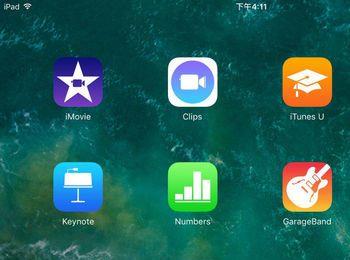最近,新购买了iPad mini版机子,用起来还算顺手,然而要截屏的时候却总是要使用快捷键,才想起来别人iPad桌面是有个圆圈“○”图标的。
慢慢搜索解决办法,
开启截屏功能,不用总是按两个键来操作了,大家也试试吧。
操作方法
-
01
【普通截屏方法】 无论是手机,还是iPad,最普通和常见的截屏方式就是使用组合键,如iPad这里是使用 【Home键】+【开关机键】,开/关机键就在iPad(竖着放)右上角的位置。但若是两只手不一起按容易锁屏,或退回主页,而不是截屏了。
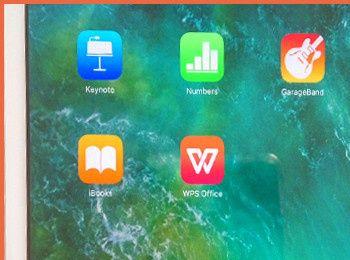
-
02
【打开 AssistiveTouch 】 按“Home键”退回主屏幕,左右滑动iPad找到并进入 【设置】,之后再点击下方的 【通用】设定,在右侧开启 【AssistiveTouch】功能,即可显示出苹果机常见的那个圆圈。
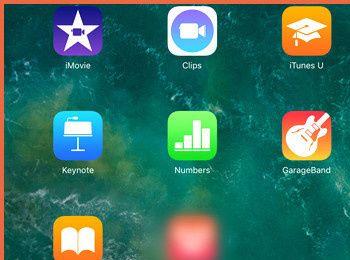
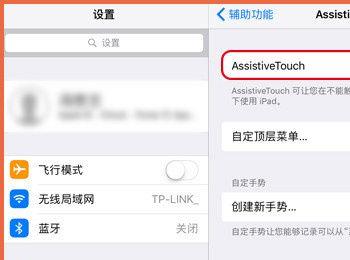
-
03
【设备】 “AssistiveTouch”可让用户在不能触摸屏幕或需要自适应配件的情况下使用机子,显示出绿色图就是正式开启功能,可以在屏幕上看到白色圆圈,点一下打开看看里面有 通知中心、设备、控制中心、主屏幕、Siri 和自定6个快捷功能按键。这里我们 点【设备】进入下一步。
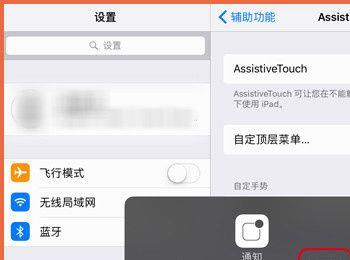
-
04
【更多】 点开设备里又有 旋转屏幕、锁定屏幕旋转、更多、调低音量、调高音量和锁定屏幕6大类操作按钮,这里我们 继续点【更多】进入下一个界面。
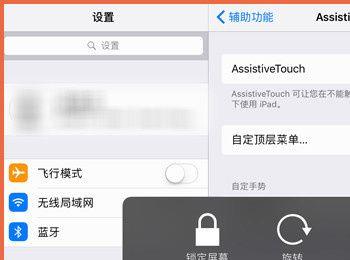
-
05
【屏幕快照】 “更多”里 直接单击【屏幕快照】就可以为当前屏幕截图,可以到自己iPad的“照片”库里查看截图。“更多”里是有 屏幕快照、多任务、摇动和手势4个按钮,至于每一个怎么使用就不在这里一一演示了,大家可以自行试试看。
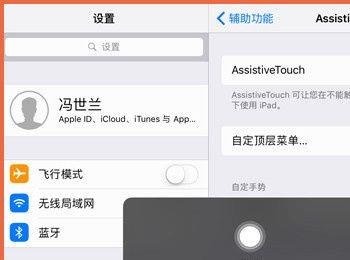
-
06
说明:虽然我们在开启“AssistiveTouch”小功能之后,屏幕右侧边缘总会有个白色的圆圈“○”,但是在截屏后图片里是不显示它的,也就是不会把圆圈也给截进图里的。 (附上屏幕截图一张)